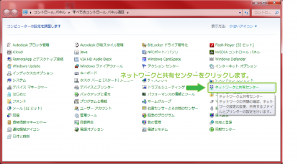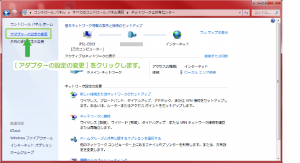DNSを誤って設定しまいアクセスできない事態に極力早くアクセスできるかも方法
2014/11/22
ドメインのDNSの設定は一度やったらそうそう変更するものでもありません。
私もずっと放置していましたが、誤って設定をしてしまい、
自宅から当ブログにアクセスできなくなってしまう事態に陥りました。
これで、最大72時間待ってから・・・なんてことはしたくありません。
はじめに
ドメインの設定って浸透を待つのが非常に面倒で、
変更することが億劫というか怖いというか、避けがちですね。
私の場合も、Gmail™を独自ドメイン利用が無償だったころに、
仕事用のドメインを設定したりと、ちょくちょくドメインにも触れる機会がありました。
今回はFTPクライアントの試用などをする環境が欲しいな・・・と思ったこともあり、
格安のレンタルサーバなどを新規に契約。
せっかくだから使っていないドメインも割り当てとこう・・・。
そんな時に限って、設定を誤ってしまうんですね。
.comと.jpを間違えて違うドメインの設定を外部DNSに変更してしまいました(汗)
レンタルサーバとドメインを同時契約していると、
自社のサービスということもあって、DNSサーバも別のものが、
自動的に割り当てられています。
この自動的にの部分を、手動で更新してしまいURLが迷子になりました。
さて、前置きが長くなりましたが、
URLが迷子にとは言っても、設定を戻してからしばらくすると、
スマホからは無事ブログにアクセスができるようになりました。
私のキャリアはau™なので、KDDI™系のDNSを参照しているんでしょう。
しかし、自宅のネットはWiMAX経由の有線接続。
これが一向にドメインを見つけられません。
スマホからWi-Fi接続しても同じ症状・・・ということで、
WiMAXルータが参照しているDNSサーバが、
いつまでたっても更新されないという事態です。
(72時間たてば更新されているでしょうが・・・)
おそらく同じDNSサーバを参照している方からは、
きっと今はアクセスできなくて、キャッシュでよろしい?と、
Google™先生に言われているんでしょうね。ごめん。
さて、こういう時、私もアクセスできないのか。
今日は何もできないなと、頭をよぎってしまうのですが、
諦めの悪さから、何とか逃げる方法を考えます。
ルータを参照せず名前解決
通常、自宅に引いている回線に接続する際に、
パソコンに対して、IP設定やらDNS設定やらをしていると思います。
自動設定で利用されているかもしれませんけど、
ここではレンサバ借りてブログやWebサービスをやっている人ってことで、
書かせて頂きますので、何かしらその辺の設定はやったことあるということで^^;
一言で言ってしまえば、Googleの提供している公開DNSを利用するということです。
- Configure your network settings to use the IP addresses 8.8.8.8 and 8.8.4.4 as your DNS servers or
- Read our configuration instructions (IPv6 addresses supported too).
まぁ、DNS設定に対して、8.8.8.8か8.8.4.4を設定せよとの事です。
Googleさんがいろいろとインターネット環境の改善を目的として、
公開してくれているこのDNSは、DNS参照の高速化などを行って、
ブラウジングの高速化をもたらしてくれるという利点がある(らしい)
と、詳しいことはよくわからないのだけれども、
きっとここならDNS参照も安定しているかもと思い、設定を行ってみたわけです。
結果、一発解消で普通に表示できるようになりました。
どうやらこのDNSは浸透も早いのかな。
それともWiMAX側が遅いのか・・・。
設定の方法についてはご参考まで以下で。
いつも通りネットワーク設定
一応、環境はWindows7x64です、ご参考まで。
別にって方は、読み飛ばして頂いて構いません。
コントロールパネルを開き[ネットワークと共有センター]をクリックします。
ネットワーク共有センターの[アダプターの設定の変更]をクリックします。
ネットワークデバイスでローカルエリア接続の[プロパティー]をクリックします。
※インターネット接続にご利用のデバイスを選択してください。
指定したネットワークデバイスのプロパティーから、
インターネットプロトコルバージョン4(TCP/IPv4)をクリックして選択し、
[プロパティー]をクリックします。
インターネットプロトコルバージョン4(TCP/IPv4)のプロパティー画面で、
[次のDNSサーバーのアドレスを使う]をクリックし、選択します。
次に、優先DNSサーバ、または代替DNSサーバーに対して、
Googleが提供しているDNSサーバーのアドレスを設定します。
8.8.8.8または、8.8.4.4を指定します。
入力が完了したら[OK]をクリックし、すべてのウィンドウを閉じて終了です。
尚、DNSサーバーは通常自動選択で、
正しくルータなどを参照するように設定されるはずです。
今回はそれを意図的に外部のDNSを参照するように設定しています。
自身の環境のローカル内でDNSを利用する際には、
内部のDNS参照先を残すようにしてください。
それでは、何かのお役に立てましたら幸いです。
au™、au by KDDI、auロゴはKDDI株式会社の登録商標です。
登録番号は以下の通りです。
第4449667号、第4464105号、第4472337号、第4472338号、
第4494464号、第4531747号、第4814423号、第4836315号、
第5491501号
EZweb、ezwebロゴはKDDI株式会社の登録商標です。
登録番号は以下の通りです。
第4360862号、第4436614号、第4625391号、第4723303号
Google™はGoogle Inc. の登録商標(第4478963号及び第4906016号)です。
GoogleロゴはGoogle Inc. の国際登録商標です。
国際登録番号:881006及び926052及び1086299及び1091990及び1145934
Gmail™Google Inc. の登録商標(第4901637号、第4959631号)です。
GmailロゴはGoogle Inc. の国際登録商標(1134568)です。
関連記事
-

-
Google™Chromeで最初のGoogleアカウントユーザーでログインする
Google or AdMax Promotion(it) 禁断の機能がau公式 …
-

-
Google™Mapの「以前のマップ」で作成したマイプレイスを「新しいGoogleマップ」に移行する手順
Google or AdMax Promotion(it) 禁断の機能がau公式 …
-

-
Google+1ボタンの改変したいと思った時に確認すること
Google or AdMax Promotion(it) 禁断の機能がau公式 …
-

-
指定したGoogleアカウントのGoogle™Task(タスク)を一発で起動する方法
Google or AdMax Promotion(it) 禁断の機能がau公式 …
-

-
Google+へアップロードした投稿画像の一部を判読不能に編集(マスク)する方法
Google or AdMax Promotion(it) 禁断の機能がau公式 …
-

-
Google+への投稿の一部を取り消し線・太文字・イタリックで表示することができたのか!
Google or AdMax Promotion(it) 禁断の機能がau公式 …
-

-
(Gmail)ZohoメールサービスをGmailから受信する方法
Google or AdMax Promotion(it) 禁断の機能がau公式 …
-

-
(Android)Google+プロフィールの画像を変更する手順
Google or AdMax Promotion(it) 禁断の機能がau公式 …
-

-
Blogger™に割り当てたBloggerプロフィールをGoogle+プロフィールに変更する手順
Google or AdMax Promotion(it) 禁断の機能がau公式 …
-

-
Google™AdSenseの検索向けユニット(サイト内検索・カスタム検索エンジン)の設定とデザイン
Google or AdMax Promotion(it) 禁断の機能がau公式 …